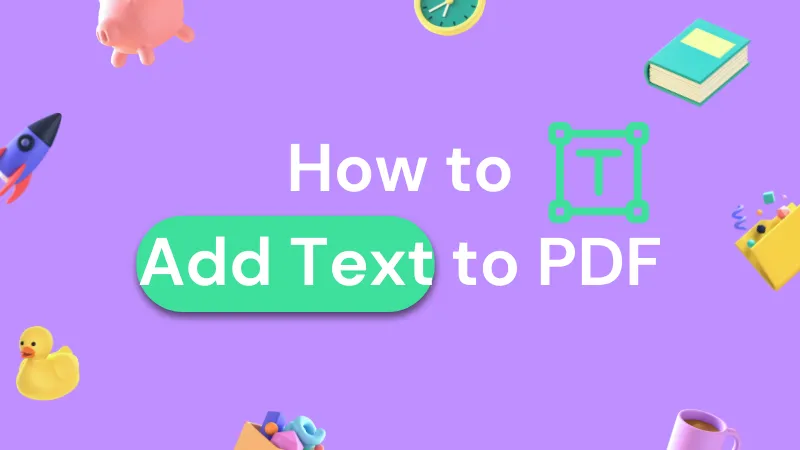PDFは、あらゆるデバイス間でコンテンツの整合性を維持するのに優れています。しかし、PDF文書の明るさ(コントラスト)が強すぎて、特に長時間の読書や暗い環境での読書において、読みにくく、目に負担がかかると感じる場合があります。
もしPDFが明るすぎると感じたら、以下の方法でPDFを暗くすることができます。本記事で紹介する方法では、単に画面の明るさを落とすのではなく、PDF背景だけでなくコンテンツも暗く調整することが可能です。
ここでは、あなたの読書体験を向上させるために、PDFを暗くする2つの独自の方法について、詳細なガイドをご紹介します。
パート1. UPDFでPDF背景を暗くする方法(強く推奨)
UPDFは、PDFドキュメントのあらゆる編集作業に必要なオールインワンのPDFエディターです。そのページ編集機能や背景機能を使えば、簡単にPDF背景を暗くすることができます。
UPDFの最大の利点は、背景を暗くした際にテキストが読みにくくなるという問題を、テキストの色変更やハイライト機能を使って同時に解決できる点です。
UPDFをデバイスにダウンロードすれば、以下の方法でPDF文書を暗くしたり、背景を簡単に透明にしたりすることができます。
Windows • macOS • iOS • Android 100%安全
方法 1. Windowsで背景色をカスタマイズしてPDF背景を暗くする
この方法は、PDFの背景自体を永続的に変更し、テキストの色を調整して読みやすさを向上させます。
ステップ1:背景機能の起動
WindowsでUPDFを起動し、PDF文書を開きます。上部メニューの「ツール」をクリックし、さらに「背景」をクリックします。
ステップ2:背景色の追加
「背景を追加」をクリックします。「色」オプションを見つけ、その横にあるボタンをクリックします。黒や濃いグレーなど、暗くしたい色を選択します。これでPDFの背景が変更されます。「保存」をクリックします。
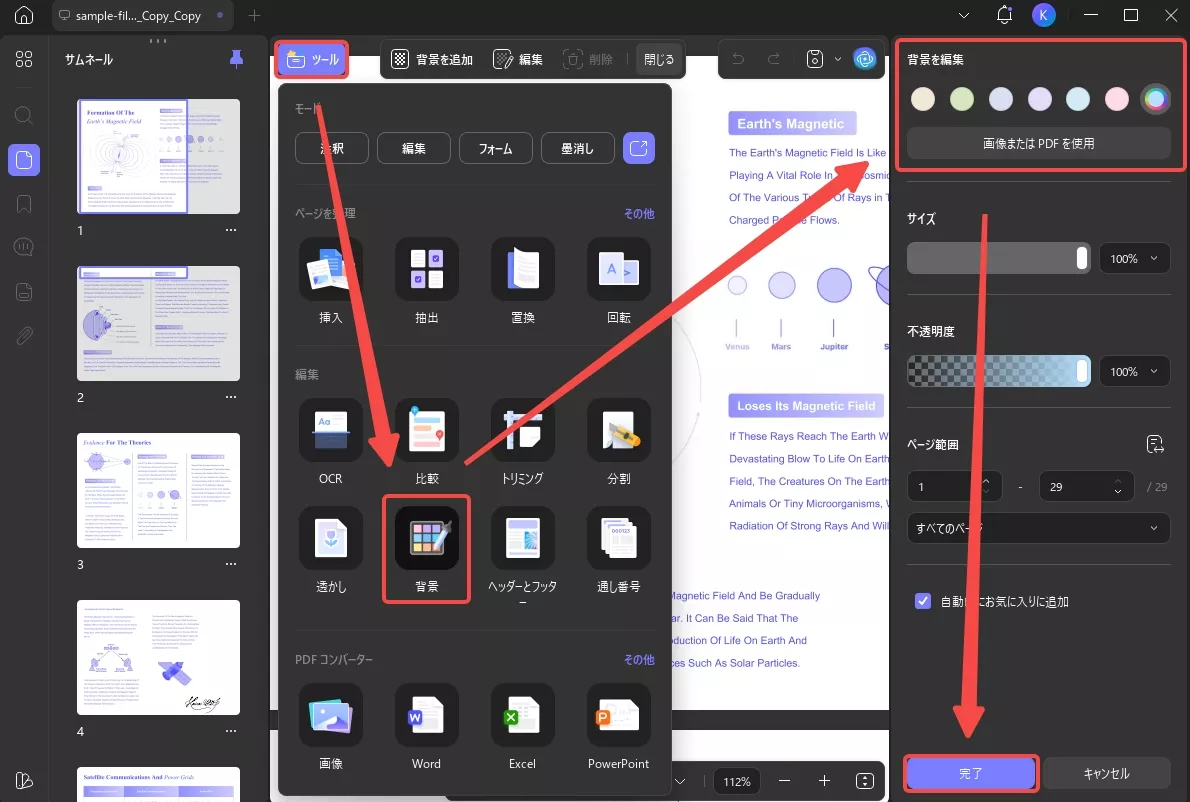
ステップ3:テキストの読みやすさ向上
ほとんどのPDF文書のテキストは黒色のため、暗い背景では読みにくくなります。これを解決するため、テキストの色を明るい色に変更します。
- 「ツール」の「編集」をクリックし、テキストボックスをダブルクリックして選択します。
- 「Ctrl + A」でテキスト全体を選択するか、カーソルをドラッグして任意のテキストを選択します。
- ミニポップアップメニューからカラーボタンをクリックし、明るい色(白など)を選択します。
方法 2. MacでUPDFのダークモードを適用してPDF背景を暗くする
Macユーザーは、システム設定を利用してUPDFの外観をダークモードに設定することで、PDFを暗く表示できます。
- Macの設定を開く:画像プロファイルを選択して「設定」(ショートカットとして
⌘+,)を開きます。 - 外観の設定:「一般」タブで、「外観」を「ダーク」(または「自動」)に設定します。
- UPDFの表示:Mac版UPDFを使用している場合、PDFがシステム設定に合わせたダークモードで表示されるようになります。
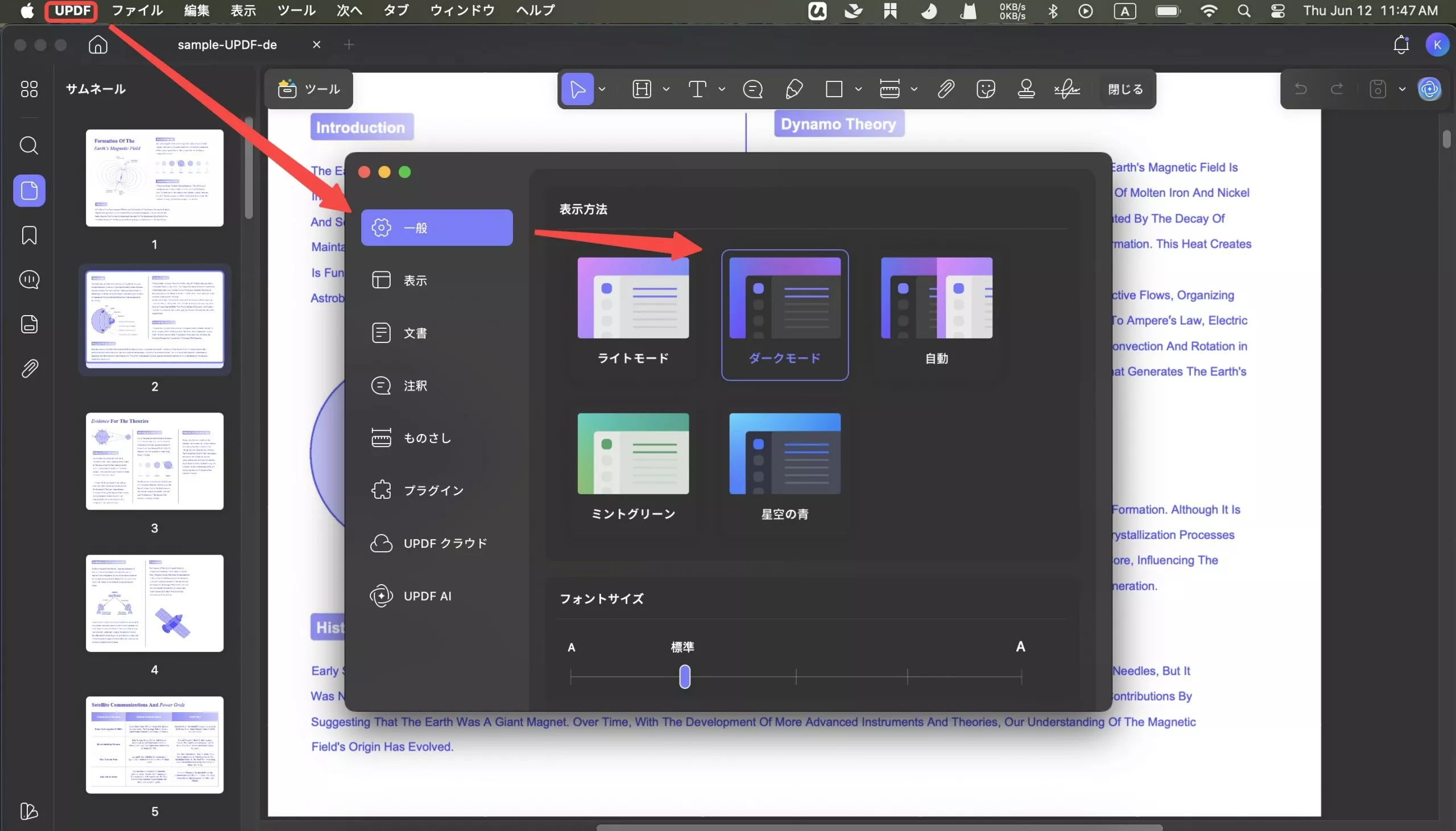
方法 3. iOS(iPhone/iPad)でPDF背景を暗くする
iOS版UPDFには、読書テーマを直接変更する機能があります。
- アプリの起動:iPhone または iPad にUPDF for iOSをダウンロードし、暗くしたい PDF を開きます。
- 設定メニューへ:下のツールバーで、「読み取り」機能をクリックし、「ページ表示」タブをクリックします。
- テーマの選択:「テーマ」セクションで、読み取りモードを「暗い色」に設定します。
- 表示:iOS版UPDFを使用すると、PDFがダークモードで表示されるようになります。
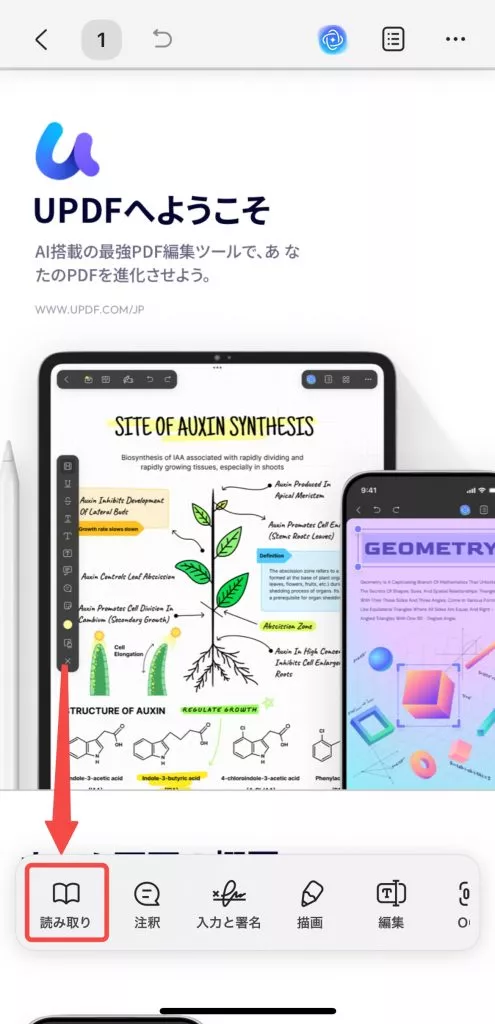
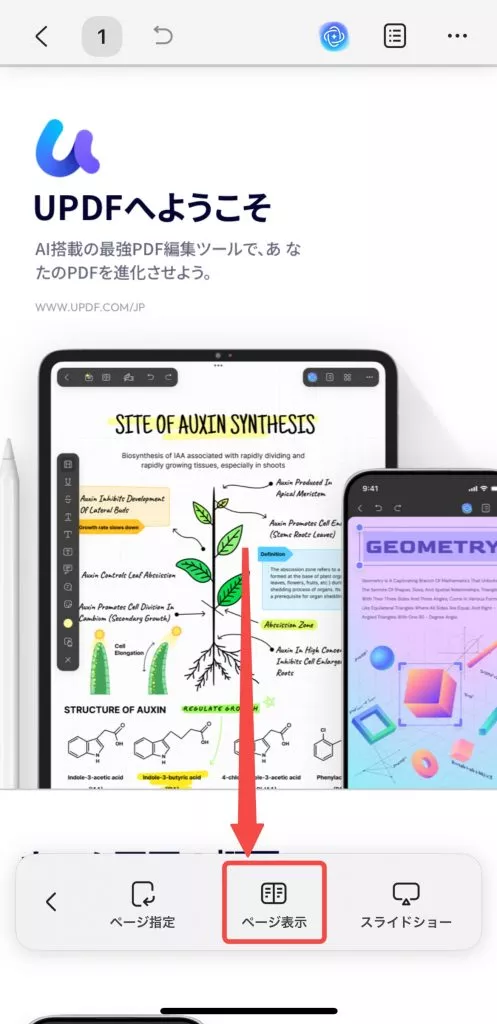
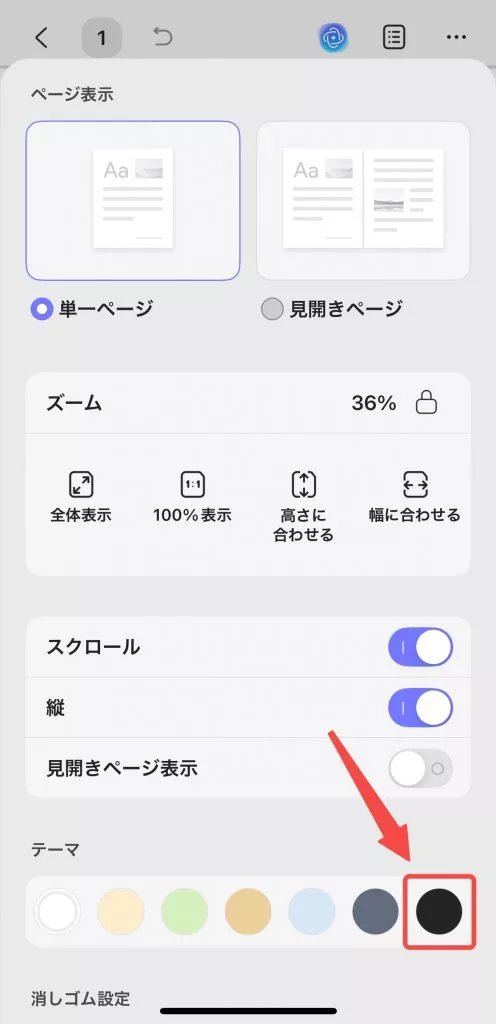
UPDFは他に何ができるでしょうか?
UPDFは完全なPDF編集および作業ツールであるため、PDF背景を暗くする機能以外にも、次のような複数の機能を備えています。
- UPDF Cloud:ドキュメントを専用のクラウドストレージに保存して、簡単にアクセスしたり共有したりできるようになります。
- マルチデバイス同期:UPDFアカウントはすべてのデバイス(Windows、Mac、iOS、Android)で使用でき、すべてのデバイス間で作業が同期されるため、外出先でも優れたエクスペリエンスが得られます。
- UPDF AI:コンテンツを翻訳、レビュー、要約できるほどスマートで、PDFを使った高度な作業をサポートします。
- ページ整理:ページ整理ツールを使用すると、ドキュメントの分割や結合、ページの挿入や削除が可能です。ページの順序変更も簡単に行えます。
- フォーム作成:UPDFを使用すると、入力可能なフォームとクリック可能なPDFの目次を作成できます。
UPDFにはこれらすべての機能に加え、他にも多くの機能が搭載されていますが、一部の機能はプレミアム版でのみご利用いただけます。
すべての機能をご利用になりたい場合は、PC版をダウンロードし、UPDFプロプランをご購入いただくと、プレミアム機能を1年間または永久にご利用いただけます。
UPDFをさらに詳しく知るようになりたい方は、こちらの動画、またはレビュー記事をお読みください!
Windows • macOS • iOS • Android 100%安全
パート 2. i2PDF経由でPDF背景を暗くする方法(オンライン・無料)
オンラインPDF編集ツールは数多くありますが、PDF背景を暗くする機能に関して、i2PDFは特に推奨される選択肢です。
多くのオンラインエディターはこの機能を備えておらず、備えているものもユーザーエクスペリエンスがあまり洗練されていないからです。i2PDFは、優れたユーザーインターフェースと優れた操作性を備え、使い勝手も抜群です。
i2PDFのウェブサイトには、オンライン画像・PDF編集ツールが豊富に用意されており、PDF文書の色を濃くするには、以下の手順で説明するように、いくつかの色をクリックするだけで完了します。
i2PDFでのPDF背景を暗くする手順
ステップ 1:i2PDFにアクセスし、PDFファイルをアップロード
ブラウザを開き、i2PDFのウェブサイトの「カラーPDF」機能にアクセスしてください。この機能はオンラインPDFツールのセクションをスクロールすると見つかります。このツールで、「ファイルを選択」ボタンをクリックしてファイルをアップロードします。
ファイルのアップロードには、ファイルサイズと接続速度に応じて数秒かかる場合があります。
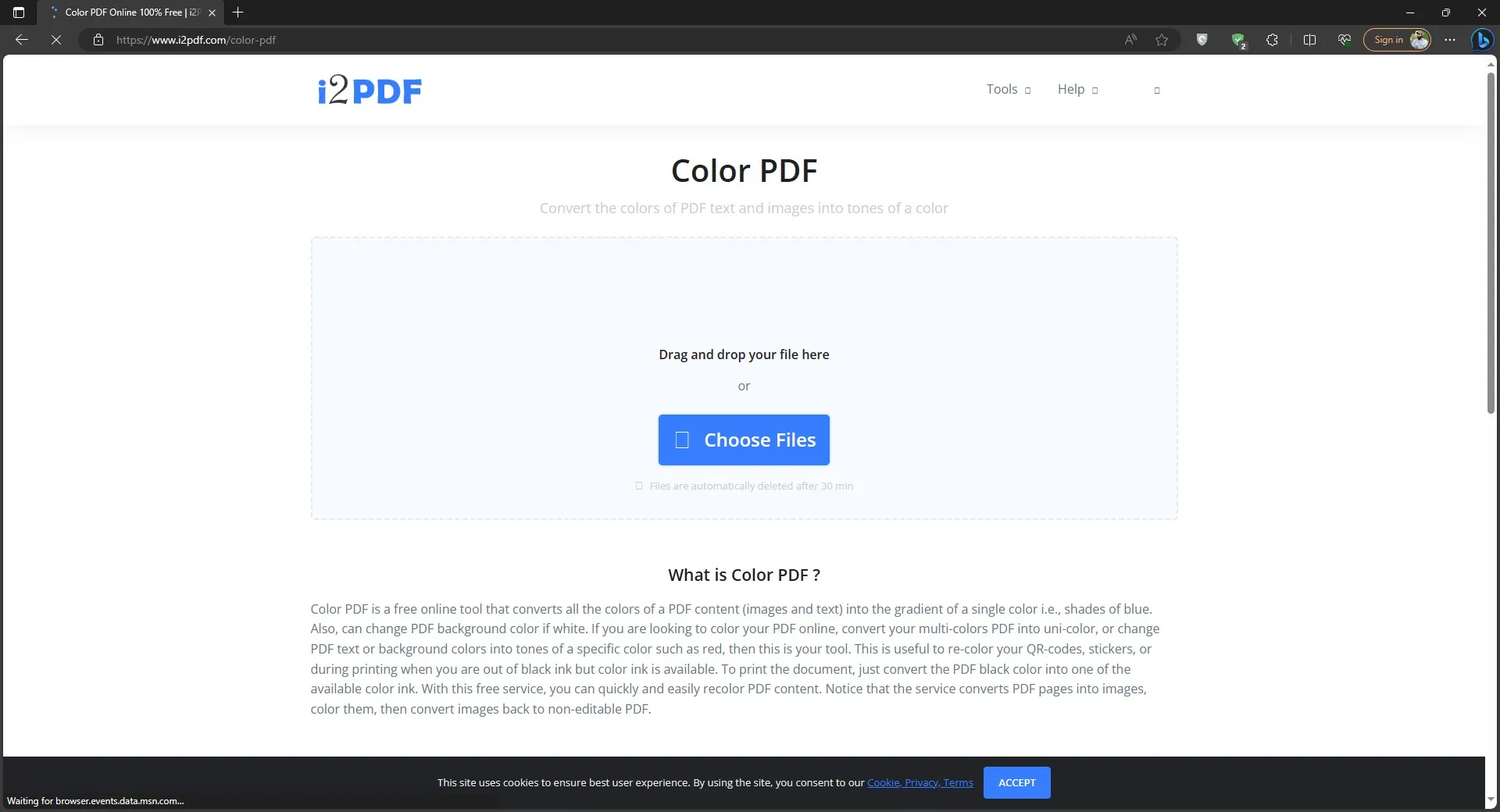
ステップ 2:コンテンツの色と背景色を変更
- ファイルのアップロードが完了すると、i2PDFはカラーPDFセクションに移動します。
- 色の入れ替え: PDFページが白でコンテンツが黒の場合、「色の入れ替え」ボタンを使用すると、PDFを瞬時に暗くすることができます。
- 手動調整: コンテンツカラーセクションから開始し、任意の色をダブルクリックして適用できます。カスタムカラーを選択するには、「詳細」をクリックします。背景色の変更も同様の手順で行えます。
色を変更している間、画面下部にリアルタイムプレビューが表示されます。
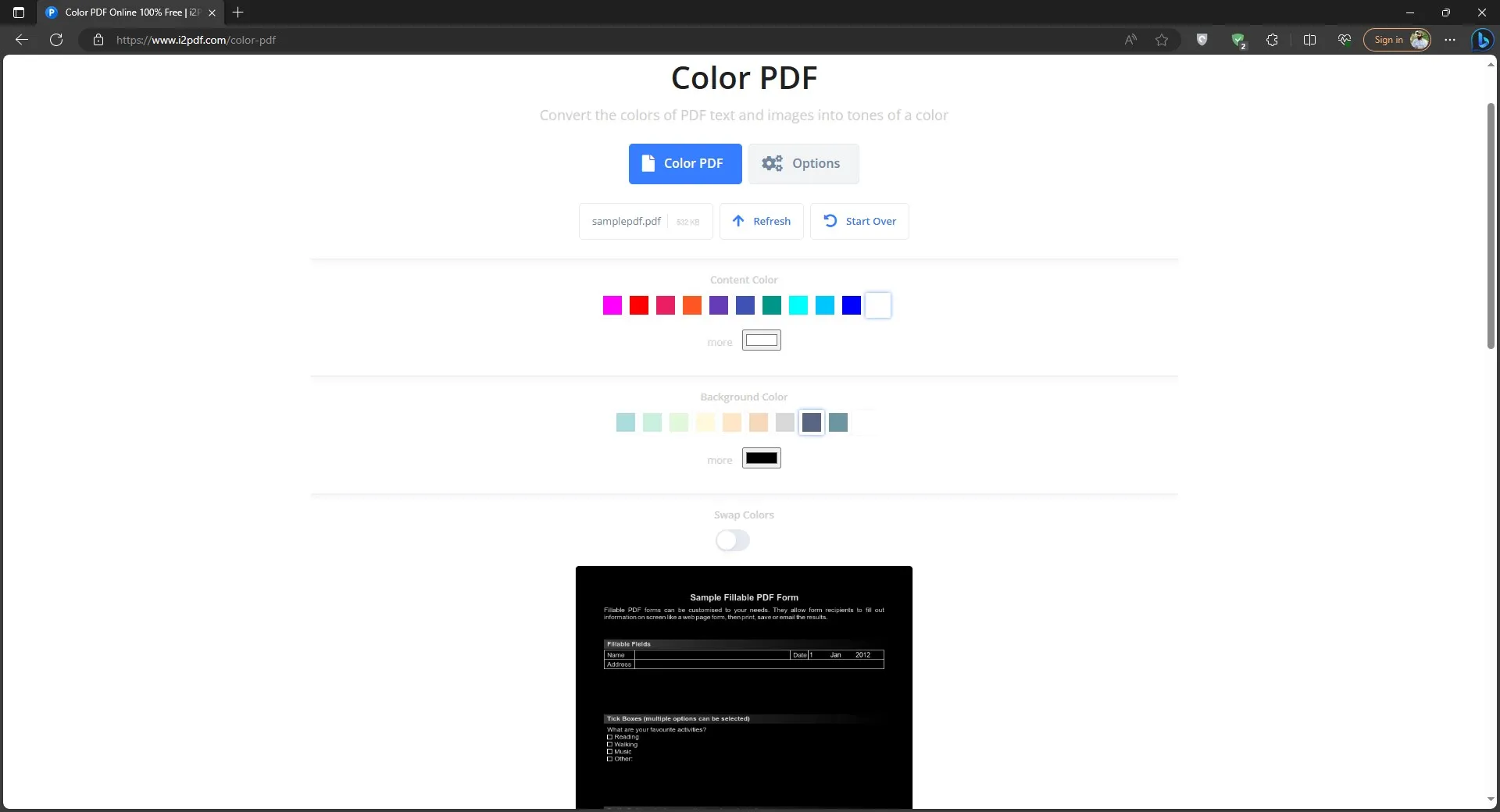
ステップ 3:「カラー PDF」をクリックしてドキュメントをダウンロード
PDFの暗くする結果が満足のいくものになったら、「カラーPDF」ボタンをクリックしてください。ファイルの処理が開始され、すぐにダウンロードできるようになります。
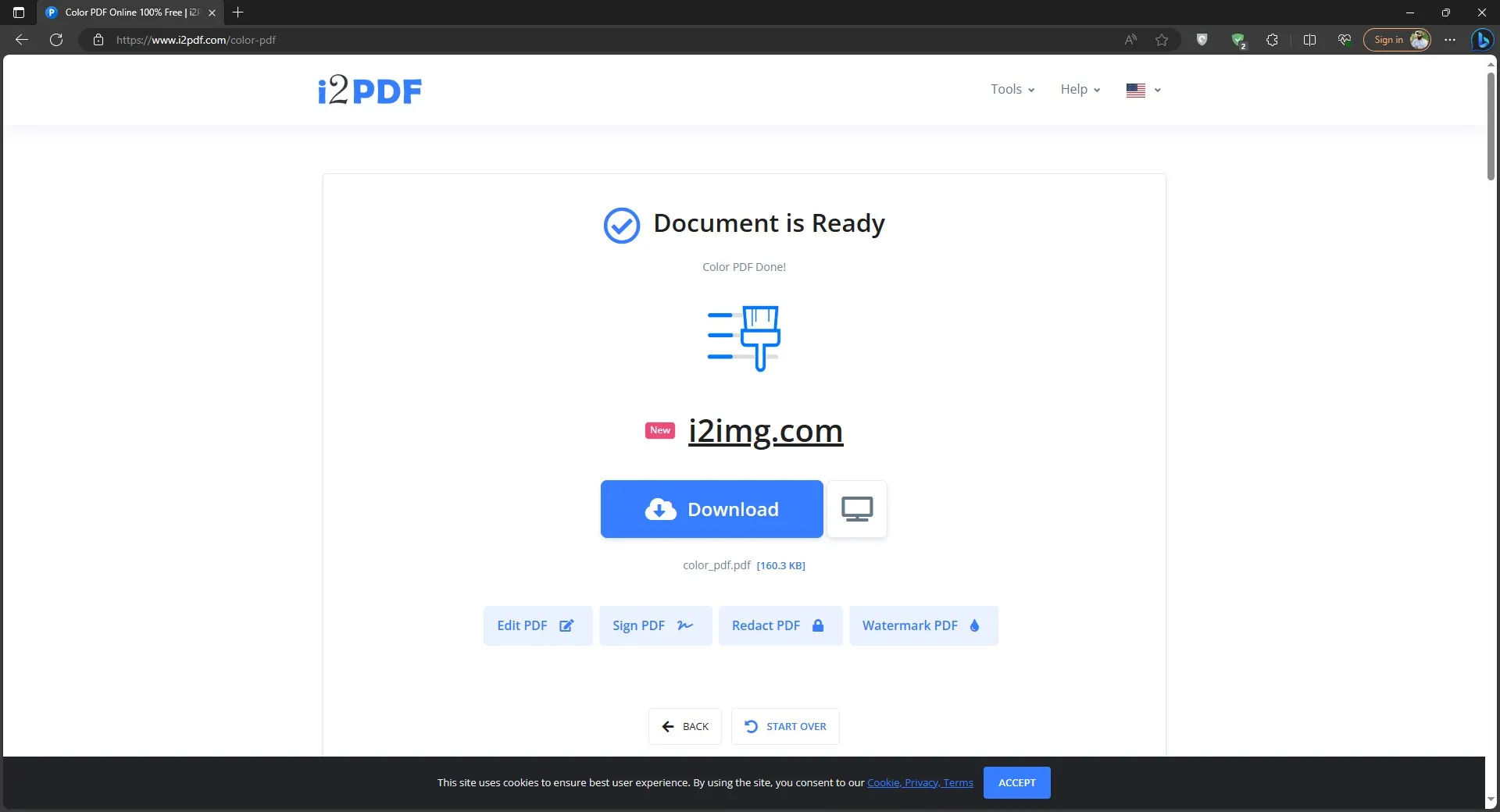
ステップ 4:プレビュー(オプション)
ダウンロードする前に、「ダウンロード」ボタンの横にある「PDFを表示」ボタンをクリックしてプレビューを再度確認できます。
パート3.よくある質問
Q1. PDF 内のテキストを暗くする方法は?
UPDFのPDF編集機能を使えば、PDF文書内の特定のテキストの色を暗くすることができます。
①UPDFでPDF文書を開き、「ツール」メニューの「編集」セクションに移動します。
②暗くしたいテキスト部分をダブルクリックします。Ctrl + A(Windows)またはカーソルドラッグでテキストを選択します。
③ミニポップアップメニューにある「色」ボタンをクリックし、暗い色(黒など)を選択します。
④カラーグリッドを閉じると、選択した色がテキストに適用されます。
Q2. Adobeを使わずに PDF を暗くするにはどうすればよいですか?
Adobe製品を使用せずにPDFを暗くする最良の方法は、UPDFの背景機能を使用することです。
①UPDFでPDF文書を開き、「ツール」メニューに移動します。
②「背景」をクリックし、「背景を追加」をクリックします。
③「背景色」オプションの横にある「色」ボタンをクリックし、暗い色(濃いグレーや黒)を選択します。
④「保存」をクリックして文書を保存し、背景の変更を適用します。
Q3. キャンしたPDF内のテキストを暗くする方法は?
UPDFのOCR機能を使ってスキャン文書を編集可能にし、背景色を変更します。
①UPDFでスキャンした文書を開き、「ツール」メニューの「OCR」をクリックし、OCRを実行してPDFの保存場所を選択します。
②OCRファイルが開いたら、「ツール」メニューの「背景」をクリックし、「背景を追加」をクリックします。
③「色」ボタンをクリックして背景色を暗い色に変更します。
④「保存」をクリックして色の変更を適用し、文書を保存します。
Q4. スキャンしたPDFのテキストを暗くする方法?
Adobe Acrobat Pro DCのアクセシビリティ設定を使用してPDFを暗くすることができます。
①Adobe Acrobat Pro DCでPDFを開き、「表示」をクリックし、「環境設定」をクリックします。
②左側の「アクセシビリティ」をクリックし、「文書の色の置き換え」にチェックを入れます。
③「カスタムカラー」を選択し、「ページの背景」と「文書のテキスト」のオプションで希望の色(例:背景を黒、テキストを白)を選択します。
④「OK」をクリックして変更を適用し、文書を保存します。
終わりに
PDF背景を暗くするプロセスは、本来それほど複雑である必要はありませんが、一部のツールでは非常に難しく、思うように調整できないことがあります。
しかし、UPDFを使えば、PDFの背景やコンテンツを暗くする最も簡単で柔軟な方法が得られます。UPDFの直感的なインターフェースでは、リアルタイムで変化を確認しながら、目に優しい最適な色を選ぶことができます。
まだPCにUPDFがインストールされていない場合は、この多機能なPDFエディターをダウンロードして、今すぐ快適なドキュメントの編集と読書を始めましょう。
Windows • macOS • iOS • Android 100%安全
 UPDF
UPDF
 Windows版UPDF
Windows版UPDF Mac版UPDF
Mac版UPDF iPhone/iPad版UPDF
iPhone/iPad版UPDF Android版UPDF
Android版UPDF UPDF AI オンライン
UPDF AI オンライン UPDF Sign
UPDF Sign PDF編集
PDF編集 PDF注釈付け
PDF注釈付け PDF作成
PDF作成 PDFフォーム
PDFフォーム リンクの編集
リンクの編集 PDF変換
PDF変換 OCR機能
OCR機能 PDFからWordへ
PDFからWordへ PDFから画像へ
PDFから画像へ PDFからExcelへ
PDFからExcelへ PDFのページ整理
PDFのページ整理 PDF結合
PDF結合 PDF分割
PDF分割 ページのトリミング
ページのトリミング ページの回転
ページの回転 PDF保護
PDF保護 PDF署名
PDF署名 PDFの墨消し
PDFの墨消し PDFサニタイズ
PDFサニタイズ セキュリティ解除
セキュリティ解除 PDF閲覧
PDF閲覧 UPDF クラウド
UPDF クラウド PDF圧縮
PDF圧縮 PDF印刷
PDF印刷 PDFのバッチ処理
PDFのバッチ処理 UPDF AIについて
UPDF AIについて UPDF AIソリューション
UPDF AIソリューション AIユーザーガイド
AIユーザーガイド UPDF AIによくある質問
UPDF AIによくある質問 PDF要約
PDF要約 PDF翻訳
PDF翻訳 PDF付きチャット
PDF付きチャット AIでチャット
AIでチャット 画像付きチャット
画像付きチャット PDFからマインドマップへの変換
PDFからマインドマップへの変換 PDF説明
PDF説明 学術研究
学術研究 論文検索
論文検索 AI校正ツール
AI校正ツール AIライター
AIライター AI宿題ヘルパー
AI宿題ヘルパー AIクイズメーカー
AIクイズメーカー AI数学ソルバー
AI数学ソルバー PDFからWordへ
PDFからWordへ PDFからExcelへ
PDFからExcelへ PDFからPowerPointへ
PDFからPowerPointへ ユーザーガイド
ユーザーガイド UPDFを使いこなすヒント
UPDFを使いこなすヒント よくあるご質問
よくあるご質問 UPDF レビュー
UPDF レビュー ダウンロードセンター
ダウンロードセンター ブログ
ブログ ニュースルーム
ニュースルーム 技術仕様
技術仕様 更新情報
更新情報 UPDF vs. Adobe Acrobat
UPDF vs. Adobe Acrobat UPDF vs. Foxit
UPDF vs. Foxit UPDF vs. PDF Expert
UPDF vs. PDF Expert